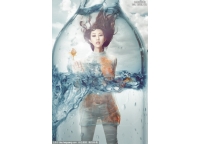3.然后亮部和暗部分开调色。 (教大家一个小技巧,ctrl+alt+2,可以单独提取复合通道高光选区,然后再创建调色图层时,就是只针对高光区域调色;而ctrl+shift+i直接反向则是暗部。注:PS CS3以及之前的版本是ctrl+alt+~

高光如下操作:
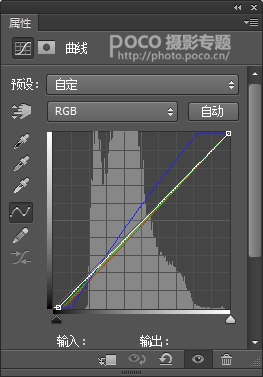
暗部如下操作:
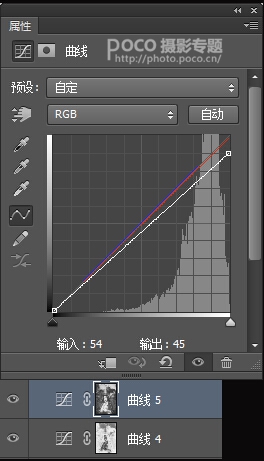

调完是这样
4.调到这里,觉得颜色不够浓郁,人物也不够突出,所以可以先增加饱和度。
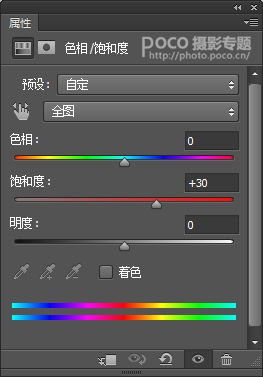
脸上颜色如果太鲜艳,记得在蒙版里擦掉一些。
然后拉一个加深的曲线,同时把人物擦掉,只留环境:
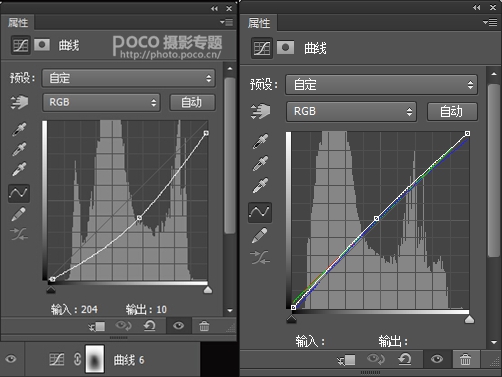
到这里调色的工作就差不多做完了: